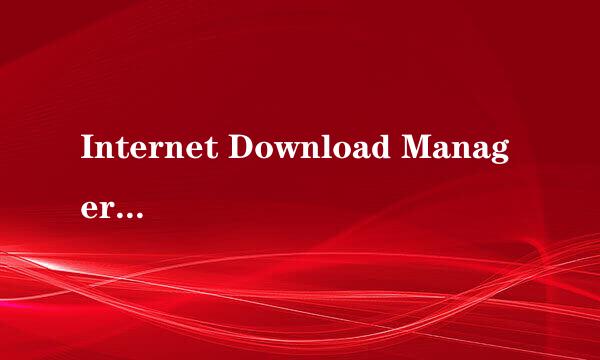Internet explorer无法打开站点原因与解决办法
的有关信息介绍如下:
IE浏览器算是比较主流的浏览器,很多插件、网银等均都支持IE系列。在使用的过程中也许也不经意碰到这样的问题:
打开某个网页时,浏览器“嘣”跳出一个提示框“Internet Explorer无法打开Internet 站点XXXXXXX。已终止操作”,今天小猪和大家分享下我摸索出来的解决方法,希望对有同样情况的大家有帮助。
重置IE。
方法原理:重置IE,把篡改的错误设置全部清除,恢复干净的IE设置。
注意事项:重置IE后,里面的有部分插件或者控件失效,需要重装。
操作步骤:
1)首先打开IE浏览器,选择菜单栏的“工具”,选中“internet选项”
2)在“internet选项”弹窗框,找到“高级”选项卡,点击进入后,点击偏右下角的“重置”,点击确认后,重启IE浏览器。
删除IE缓存脱机内容(IE8以下的浏览器才可用)
这个是排查IE的脱机内容带来的IE使用出错,或者是用户的误操作导致该站点的站点无法打开,具体的操作步骤:
1)首先打开IE浏览器,选择菜单栏的“工具”,选中“internet选项”
2)在“常规”选项卡点击“删除文件”,勾选“删除所有脱机内容”,点击确定。
3)之后找到“高级”选项卡,找到“禁用脚本调试”选项,勾选后确定即可。
4)重启IE浏览器。
管理浏览器加载项
有些未知的加载项,也会导致这样的情况发生,主要是3类加载项的启用会出现这样的情况:
1)发行者为“未验证”
2)类型为“浏览器帮助程序对象”
3)文件扩展名为“.dll”的加载项
因此打开IE浏览器,选择菜单栏的“工具”,选中“internet选项”,找到“程序”选项卡,里面有个“管理加载项”
把上述3个类型的加载项,全部进行“禁用”操作。操作完,点击确定,重启浏览器。
软件清理系统病毒、插件等等。
病毒及未知的篡改甚至IE本身的Bug导致的某些组件损坏,也会造成这个情况的发生,因此可以用类似360系列软件的软件,进行“清理插件”、“查杀木马”操作,操作完成后重启电脑。这里有点需要注意:最好把这类软件升到最新版本,病毒库升级到最新。
升级IE浏览器。
如果上述几个方法都无法解决,可以尝试进行浏览升级器,尤其是IE8以下的浏览器容易出现这个问题,所以可以进行浏览器的升级。